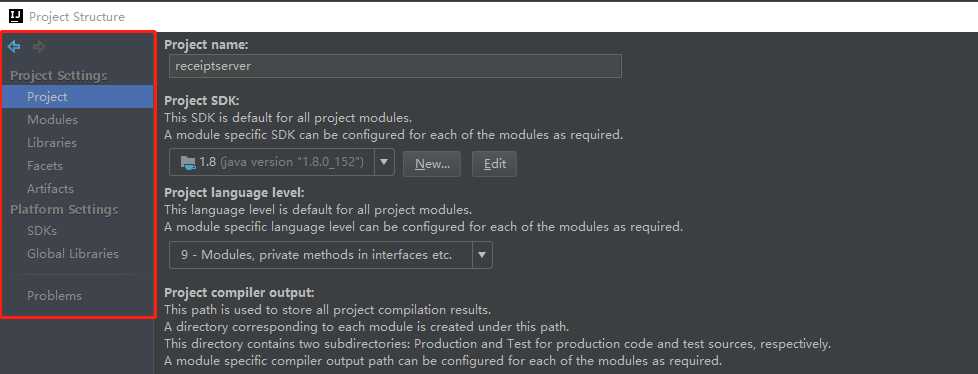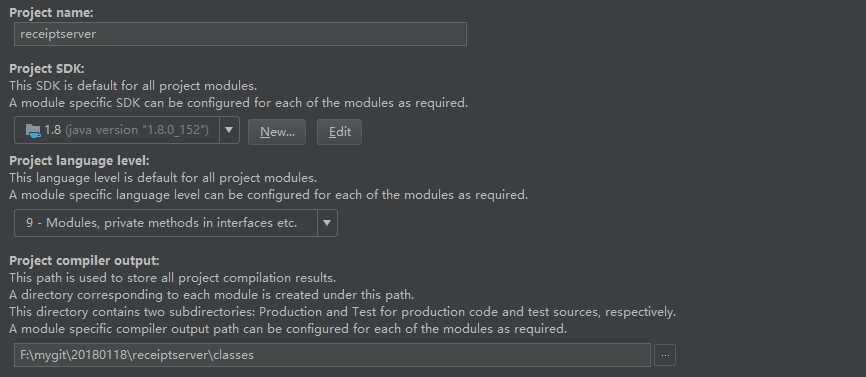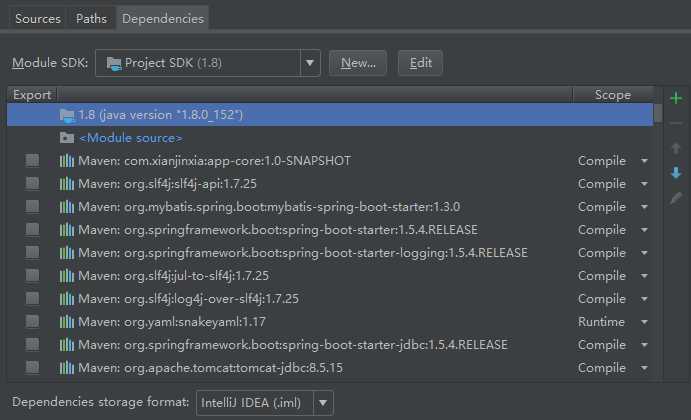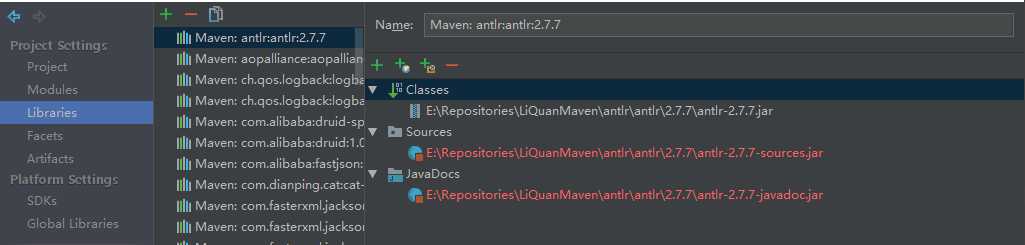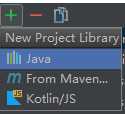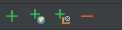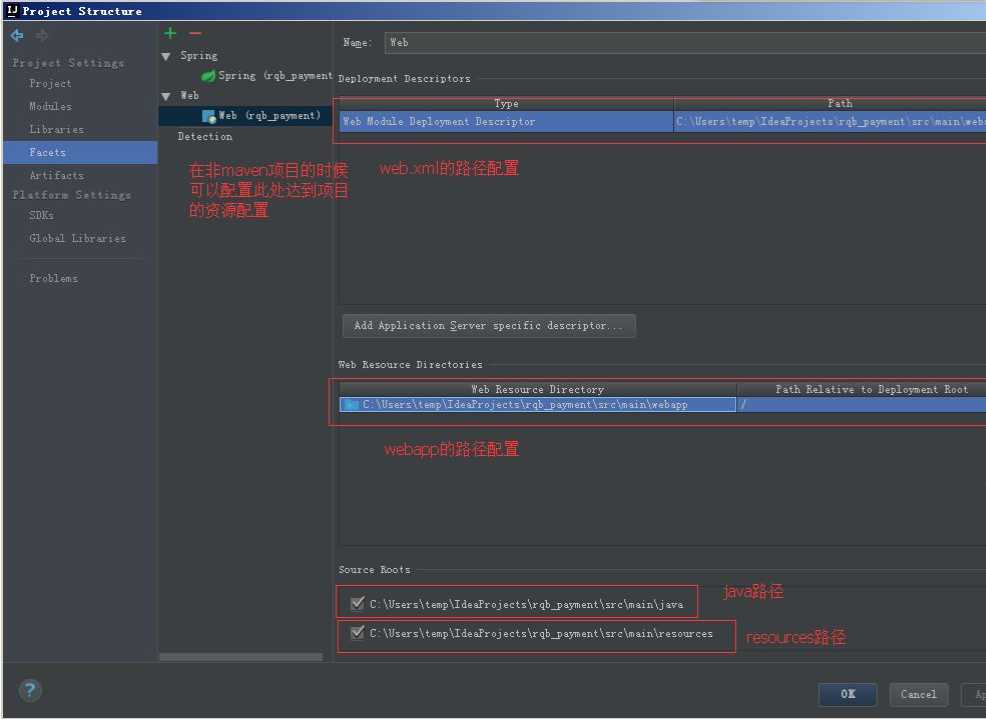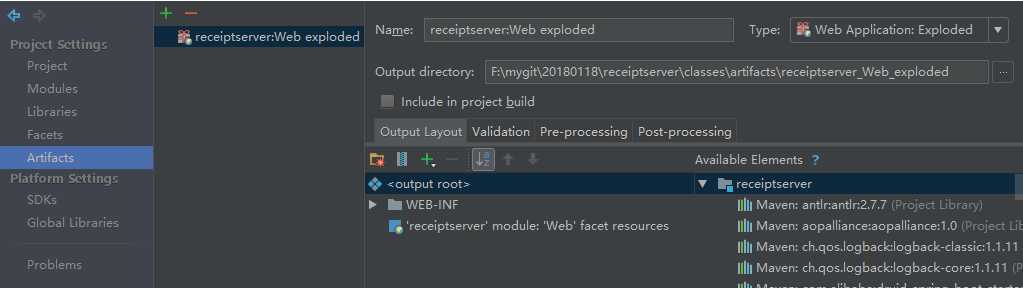0|1Project Structure
“ 项目结构”对话框允许您管理项目和IDE级别的元素,例如Modules,Facets,Libraries, Artifacts和SDK。
在大多数情况下,左边部分有两个窗格实现了两级选择器。唯一的例外是当你选择项目,在这种情况下只有一个选择器窗格。
打开方式有两种:
1. 通过工具栏
2.通过快捷键
Ctrl+Shift+Alt+S
0|1Project
指定项目名称,SDK,语言级别和编译器输出路径。
- Project name:项目名,使用此字段编辑项目名称。
- Project SDK:项目SDK,选择项目SDK。如果所需SDK不在列表中,请单击“ New”,然后选择所需的SDK类型。然后,在打开的对话框中,选择SDK主目录,然后单击确定。要查看或编辑所选SDK的名称和内容,请单击"Edit"。(SDK页面将打开。)
- Project language level:选择要支持的Java语言级别。选定的级别将被用作项目默认值。
可用选项对应于JDK版本:
1.3 - 普通的旧Java
1.4 - “断言”关键字
5.0 - ‘enum‘关键字,自动装箱等
6.0 - @Override在接口
7.0 - 钻石,ARM,多捕获等
8.0 - Lambda支持,类型注释等
可以为您的任何模块设置单独的语言级别 。
请注意,如果目标级别没有明确定义(编译器选项-target),则认为它与源语言级别相同。
因此,如果-target没有明确定义,它将与语言水平同步。 - Project compiler output:项目编译器输出,指定IntelliJ IDEA将存储编译结果的路径。单击选择路径对话框中browseButton 的目录。
指定目录中的两个子目录将被创建:
production 为生产代码。
test 为测试来源。
在这些子目录中,将为每个模块创建单独的输出目录。输出路径可以在模块级重新定义。
0|1Modules
指定项目名称,SDK,语言级别和编译器输出路径。在“ Project Structure”对话框中的类别中,现有groups, modules, facets以及Flash模块的build configurations显示在元素选择器窗格中。(Facets and build configurations显示为模块元素。)
- Name:项目名称
- Souces:这里对Module的开发目录进行文件夹分类,就是说这个module里有什么内容,说明了不同性质的内容放在哪里。
注意,这些不同内容的标记代表了一个标准Java工程的各项内容,IntelliJ就是根据这些标记来识别一个Java工程的各项内容的,比如,它会用javac去编译标记为Sources的源码,打包的时候会把标记为Resources的资源拷贝到jar包中,并且忽略标记为Exluded的内容。左边显示的是在选中内容的预览。 - Paths:为模块配置编译器输出路径,还可以指定与模块关联的外部JavaDocs和外部注释的位置。
- Dependencies:在此选项卡上,您可以定义模块SDK并形成模块依赖关系列表。
Sources
对module的开发目录进行文件夹分类,以让idea明白怎么去对待他们,明确哪些是存放源代码的文件夹,哪些是存放静态文件的文件夹,哪些是存放测试代码的文件夹,哪些是被排除编译的文件夹。
Language level:语言级别列表,使用此列表为模块选择Java语言级别。可用选项对应于JDK版本。
Sources:源代码存放的文件,蓝色。
Tests:设置测试代码存放的文件件,绿色。
Resources:一般对应着Sources文件,一般放配置文件,如:log4j.properties,application.yml。
Test Resources:这个对应着Tests文件夹,存放着Tests代码的配置文件。
Excluded:设置配出编译检查的文件,例如我们在project模块设置的out文件夹。
Paths
- Compiler output:编译输出路径。
1. Inherit project compile output path:继承项目编译输出路径 选择此选项以使用为项目指定的路径。即上面在Project选项中设置的out文件路径。
2. Use module compile output path:使用模块编译输出路径。
Output path:编译输出路径。
Test output path:测试代码编译输出路径。
Exclude output paths: 排除输出路径,选中此复选框可以排除输出目录。
- JavaDoc:使用可用控件组合与模块关联的外部JavaDocs存储位置的列表。
- External Annotations:外部注释。使用
 和
和 管理与模块关联的外部注释的位置(目录)列表。
管理与模块关联的外部注释的位置(目录)列表。
Dependencies
在此选项卡上,您可以定义模块SDK并形成模块依赖关系列表。
- Module SDK:模块SDK,选择模块SDK。
(要将项目SDK与模块相关联,请选择Project SDK。请注意,如果稍后更改了项目SDK,模块SDK将相应更改。
如果所需SDK不在列表中,请单击“ 新建”,然后选择所需的SDK类型。然后,在打开的对话框中,选择SDK主目录,然后单击确定。
要查看或编辑所选SDK的名称和内容,请单击编辑。(SDK页面将打开。) - 依赖列表
- 相关性存储格式,选择用于存储依赖关系的格式(作为IntelliJ IDEA模块或Eclipse项目)。该选项对使用不同开发工具的团队有帮助。
0|1Libraries
在此选项卡上,您可以定义模块SDK并形成模块依赖关系列表。
首先,可以创建一个新的项目库,可以设置分类。
可以添加本地jar包,网络来源的jar包,排除jar包,删除jar包。
0|1Facets
表示这个 module 有什么特征,比如 Web,Spring 和 Hibernate 等;
0|1Artifacts
Artifact 是 maven 中的一个概念,表示某个 module 要如何打包,例如 war exploded、war、jar、ear 等等这种打包形式;
一个 module 有了 Artifacts 就可以部署到应用服务器中了!
在给项目配置 Artifacts 的时候有好多个 type 的选项,exploed 是什么意思?
explode 在这里你可以理解为展开,不压缩的意思。也就是 war、jar 等产出物没压缩前的目录结构。建议在开发的时候使用这种模式,便于修改了文件的效果立刻显现出来。默认情况下,IDEA 的 Modules 和 Artifacts 的 output 目录 已经设置好了,不需要更改,
打成 war 包 的时候会自动在 WEB-INF 目录 下生产 classes 目录 ,然后把编译后的文件放进去。
0|1SDKS
系统开发工具 ,全局 SDK 配置 。
0|1Global libraries
全局类库,可以配置一些常用的类库。
0|1Problems
问题,在项目异常的时候很有用,可以根据提示进行项目修复(FIXED)。
IntelliJ IDEA(七) :Project Structure
标签:strong 控件 选中 更改 多个 arm javac 外部 水平
原文地址:https://www.cnblogs.com/liaojintian/p/11650050.html